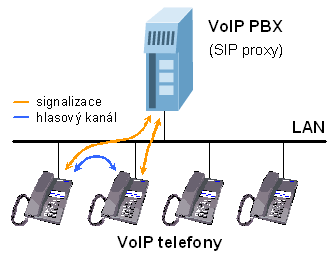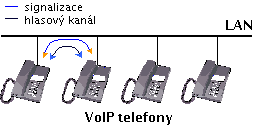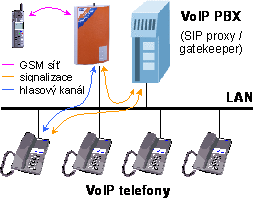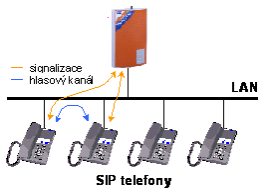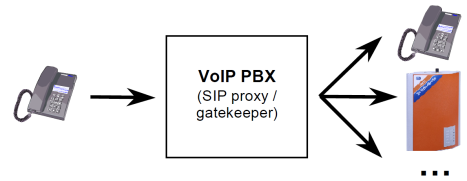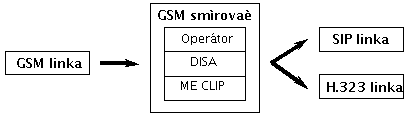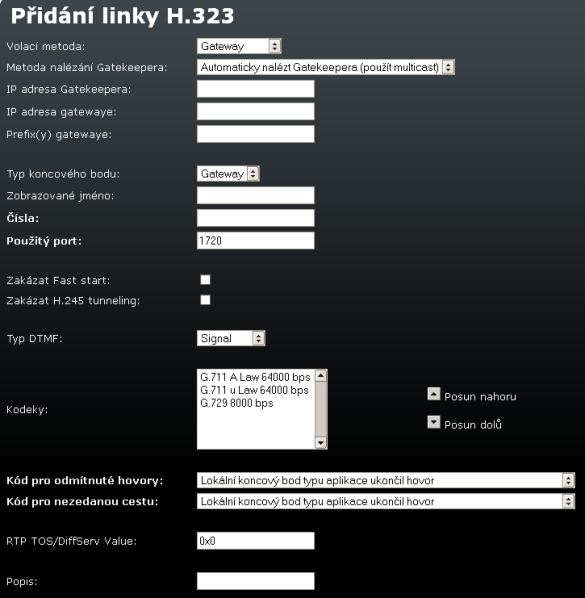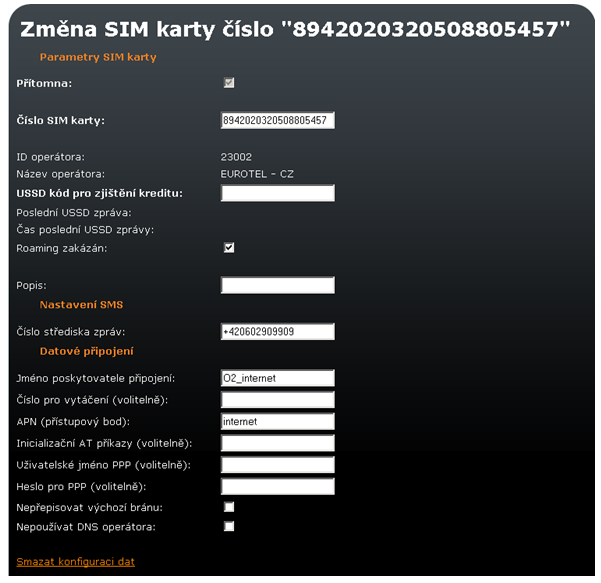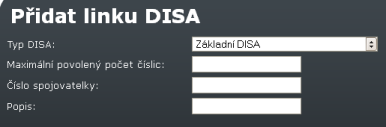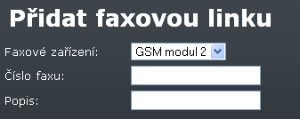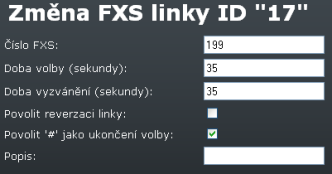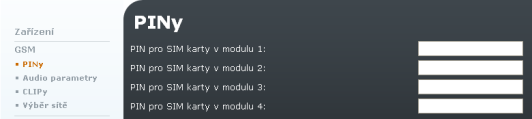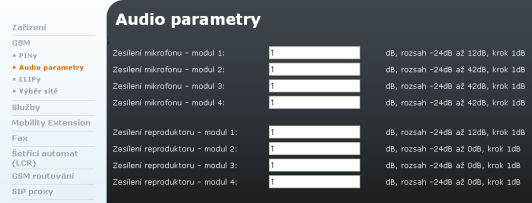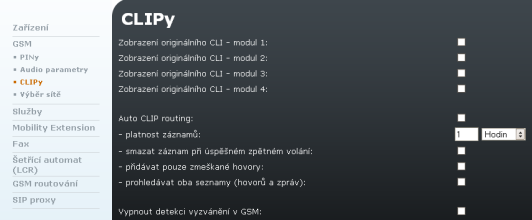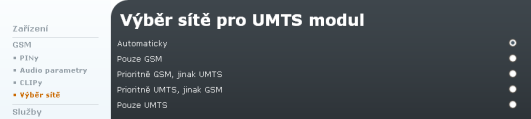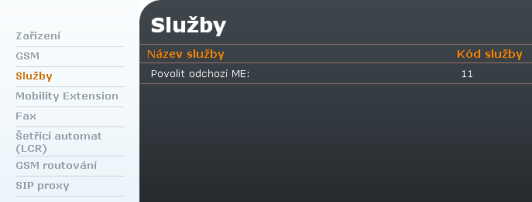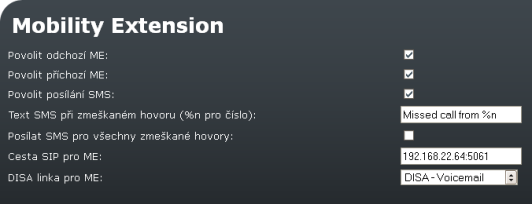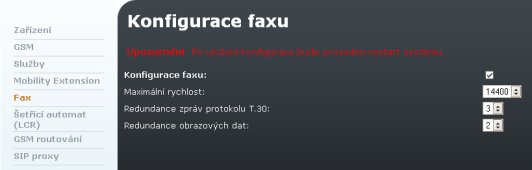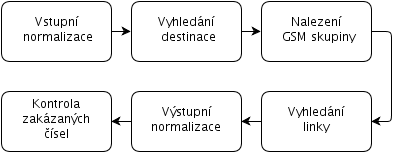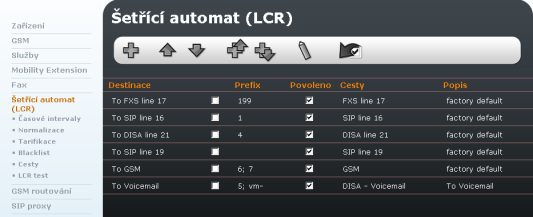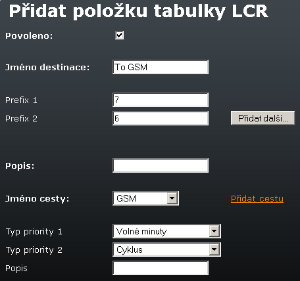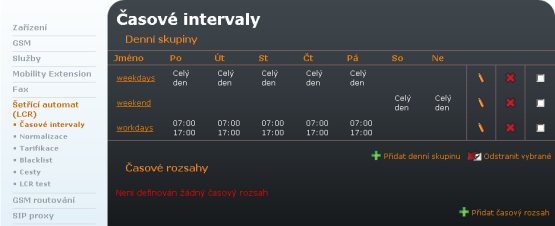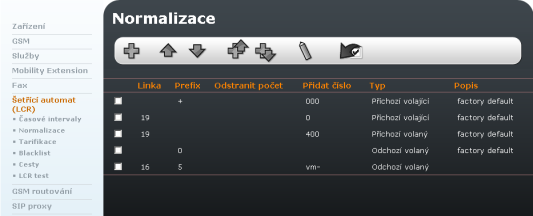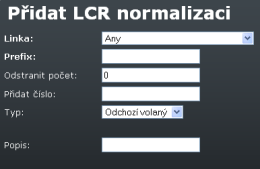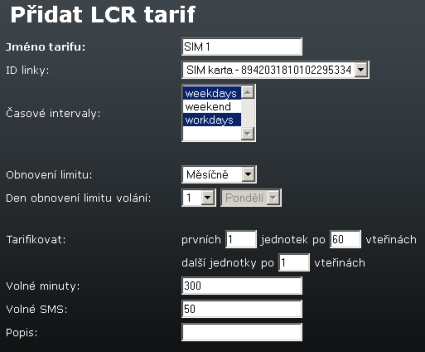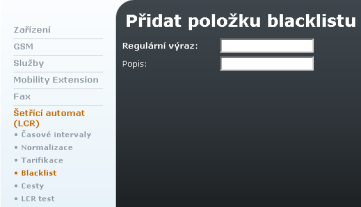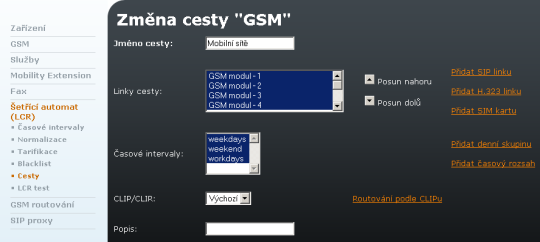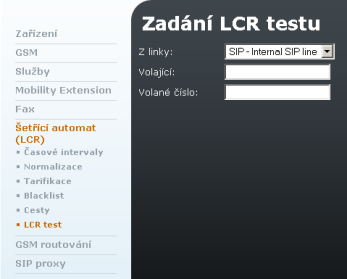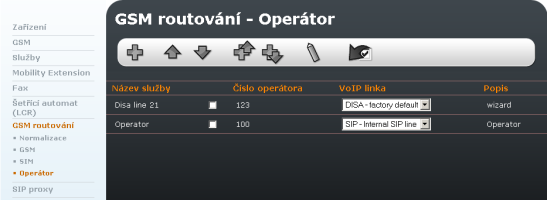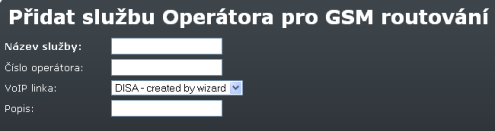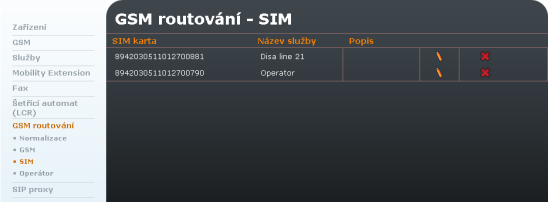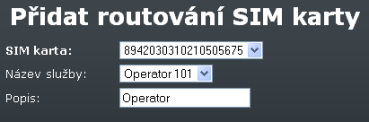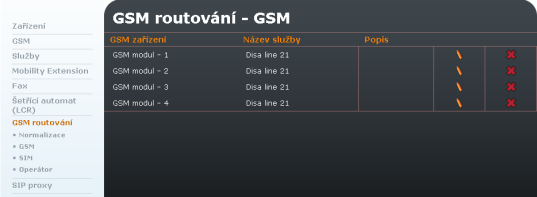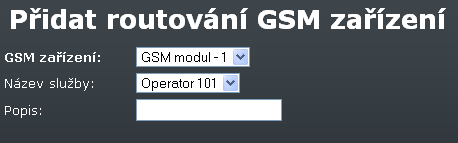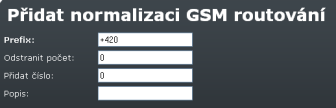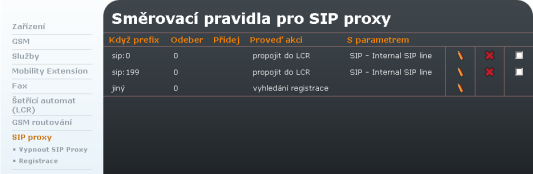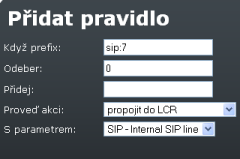3.6 Hlasové služby
wPřed samotným popisem jednotlivých položek v menu Telephony services je dobré upřesnit principy užívané ve VoIP sítích.
Uspořádání VoIP sítě
Komunikace ve VoIP telefonii má dvě složky – signalizační a hlasovou. Signalizace se používá zejména k sestavování a ukončování hovorů, k registraci telefonů k pobočkové ústředně, k vyjednávání parametrů hovorového kanálu a k jeho řízení. Hovorovým kanálem se přenáší pouze zakódovaná digitalizovaná hlasová informace.
Obvykle se VoIP telefony provozují spolu s pobočkovou ústřednou, která koordinuje jejich provoz. Takové uspořádání je schematicky zobrazeno na Obr. 3.30. Pobočková ústředna pro VoIP telefonii je softwarová aplikace, která plní podobnou funkci, jako klasická pobočková ústředna. Jde zejména o zajištění konzistence číslovacího plánu, směrování, autorizaci uživatelů resp. telefonů, účtování hovorů, přesměrování, DISA, apod. Může v sobě integrovat i další služby, např. hlasovou poštu. Pobočkové ústředny pro SIP telefony bývají obvykle označovány jako SIP proxy.
Obrázek 3.30: Uspořádání s VoIP pobočkovou ústřednou
Aby VoIP pobočková ústředna mohla plnit svou funkci, musí zpracovávat veškerý signalizační provoz. Naproti tomu data hlasového kanálu jsou přenášena mezi koncovými body spojení přímo. Tím se mj. liší od modelu uspořádání, který je popsán dále.
Pro IP telefonii totiž není bezpodmínečně nutná přítomnost pobočkové ústředny. Signalizační protokoly jsou navrženy tak, že lze z jednoho koncového zařízení volat jiné přímo, bez prostředníka. Je k tomu samozřejmě potřeba znát plnou identifikaci volaného zařízení, tzn. i IP adresu a cílový port. Pro lokality s více telefony je to hlavní nevýhoda oproti předchozímu modelu uspořádání.
Obrázek 3.31: Uspořádání „každý s každým"
Pokud použijeme pobočkovou ústřednu, musí koncová zařízení znát pouze adresu pobočkové ústředny. Ta je schopna směrovat požadavky na základě informací získaných při procesu registrace telefonu k ústředně. Při uspořádání „každý s každým" musí mít všechny telefony informace o všech okolních telefonech. Tento model se uplatňuje zejména při přímém telefonování přes Internet, kdy nechceme nebo nemůžeme využívat služeb žádného poskytovatele telekomunikačních služeb.
2N® OfficeRoute je schopna pracovat v obou těchto prostředích, s pobočkovou ústřednou i bez ní.
Obrázek 3.32: VoIP brána do GSM v síti s pobočkovou ústřednou
Pro SIP telefony může dokonce pobočkovou ústřednu plně nahradit, protože má v sobě integrovánu SIP proxy. Uspořádání VoIP sítě se tím zjednoduší, jak je vidět na Obr. 3.33.
Obrázek 3.33: 2N® OfficeRoute v roli SIP proxy
Směrování
Směrováním se v naší terminologii označuje proces vyhledávání cesty od volajícího k volanému. Metody směrování můžeme rozlišovat podle typu volání a podle toho, odkud volání přichází.
V rámci VoIP sítě
Pokud hovoříme o směrování v rámci jedné VoIP sítě, máme na mysli činnost, kterou vykonává pobočková ústředna, když její registrovaný účastník iniciuje nové volání. Výsledkem tohoto procesu je nalezení cesty k jinému registrovanému účastníku na základě analýzy volaného čísla. Tím může být IP telefon, GSM brána, brána do VTS, jiná VoIP ústředna apod.
Obrázek : Směrování hovorů VoIP pobočkovou ústřednou
Možnosti směrování jsou dané schopnostmi konkrétní pobočkové ústředny. Pro telefony komunikující protokolem SIP můžeme jako pobočkovou ústřednu využít vestavěný SIP proxy server ve 2N® OfficeRoute.
Z VoIP do GSM
V okamžiku, kdy se nějaké volání ocitne na VoIP lince 2N® OfficeRoute, je postoupeno do tzv. šetřícího automatu (LCR – Least Cost Router). Ten rozhodne, jakou linkou volání bránu opustí. Volba linky závisí na volaném čísle a na nastavení směrovacích pravidel šetřícího automatu.
Obrázek : Směrování hovorů přichazejících na bránu z VoIP sítě
Ačkoliv je šetřící automat, jak už název napovídá, navržen zejména pro vyhledávání optimální cesty do GSM sítí s ohledem na cenu hovoru, jeho použití se neomezuje pouze na tuto činnost. Obecně dokáže propojovat hovory přicházející z VoIP linek do libovolných linek, které jsou v bráně k dispozici, bez ohledu na jejich typ. Toho lze využít k propojení více nesourodých VoIP sítí.
Volání přicházející z GSM
Pro volání přicházející do 2N® OfficeRoute z GSM sítí, se aplikuje zvláštní mechanismus směrování.
Obrázek : Směrování hovorů přicházejících na bránu z GSM sítě
V rámci tak zvaného GSM směrovače, se volitelně: 1) volání přepojí na fixního operátora, 2) podle CLIP volajícího vyhledá předdefinovaný cílový účastník, nebo 3) hovor propojí do DISA automatu, ve kterém si volající prostřednictvím hlasové nabídky a tónové volby zvolí další cestu.
Volání z GSM sítě lze uvnitř brány směrovat pouze do VoIP linek, takže v rámci tohoto typu směrování není možné propojit hovor zpět do nějaké GSM sítě. To však neznamená, že by nebylo možné tuto operaci uskutečnit na jiné úrovni směrování, např. v pobočkové ústředně.
Jsou-li VoIP telefony vybaveny funkcí zobrazování identifikace volajícího (CLIP), tak se pro příchozí volání z GSM může zobrazovat buď interní číslo linky, přes kterou volání bránu opouští, nebo přímo CLIP volajícího, získaný z GSM sítě. Jde o parametr VoIP linky, který je implicitně nastaven na první uvedenou možnost. Pokud má brána dopravovat veřejné číslo volajícího až na VoIP telefony, je potřeba zajistit, aby všechny směrovací prvky dokázaly takový CLIP v opačném směru správně zpracovávat.
Zařízení
Propojování a směrování hovorů v 2N® OfficeRoute probíhá mezi tzv. linkami. To znamená, že pokud nám někam „nevede" žádná linka, nebude tam 2N® OfficeRoute schopna propojit žádný hovor. Nicméně v pojetí 2N® OfficeRoute je pojem linka o poznání méně hmatatelný než u klasických telefonních systémů.
V bráně jsou vždy k dispozici přinejmenším linky odpovídající GSM modulům. Pokud má zařízení plnit funkci brány, pak musíme vytvořit alespoň jednu další linku do prostředí VoIP. Ta slouží buď pro připojení k VoIP pobočkové ústředně, nebo pro přímé připojení mezi 2N® OfficeRoute a VoIP telefonem. Z pohledu síťového okolí 2N® OfficeRoute představuje VoIP linka virtuální VoIP telefon.
V 2N® OfficeRoute je možno nadefinovat více než jednu VoIP linku. Pak se 2N® OfficeRoute svému okolí jeví jako více virtuálních VoIP telefonů. Pro účely směrování a propojování hovorů jsou si všechny typy linek rovny. Stejně jako lze definovat směrovací pravidla mezi VoIP a GSM linkami, lze je definovat pro VoIP linky navzájem mezi sebou. To může být užitečné, pokud potřebujeme propojit více VoIP sítí.
SIP linky
2N® OfficeRoute může mít nadefinovánu jednu nebo více linek, přes které komunikuje s jinými VoIP zařízeními pomocí signalizačního protokolu SIP. Každá linka má své číslo a UDP port, na kterém přijímá. Linku můžeme registrovat na SIP proxy nebo komunikovat přímo s jiným koncovým VoIP zařízením. Registrace může být buď anonymní, nebo spojená s autentikací.
Interní SIP linka je v konfiguraci připravena automaticky. Tato linka je nutná pro uskutečňování hovorů mezi LCR a interní SIP proxy.
Obrázek 3.34: Seznam SIP linek
Změna SIP linky
Pro uskutečňování odchozích hovorů ze SIP proxy je třeba upravit nastavení interní SIP linky podle aktuální konfigurace brány. Pro vytvoření linky k VoIP operátorovi je vždy třeba vytvořit novou linku.
Obrázek 3.35: Změna SIP linky
- Adresa SIP serveru – IP adresa nebo DNS jméno SIP oponenta, na kterého se mají směrovat hovory a požadavky na registraci. Pro interní SIP linku nastavte IP adresu 2N® OfficeRoute. Pro linku k Operátorovi vyplňte IP adresu poskytovatele. Jiný port protistrany resp. proxy než 5060 se udává za dvojtečku (192.168.22.63:5071).
- SIPová doména – Volitelný parametr pro linku k operátorovi. Pro interní SIP linku se ponechává pole prázdné.
- Jméno linky – volací číslo linky.
- Zobrazované jméno – text, který se má zobrazovat volanému.
- Použitý port – UDP port, na kterém linka přijímá.
- Uživatelské jméno – jméno, kterým se linka prokazuje při registraci na SIP proxy.
- Heslo – heslo, kterým se linka autentizuje při registraci na SIP proxy. Z důvodu utajení se místo znaků zobrazují jen puntíky.
- Kodeky – seznam kodeků, které budou poskytnuty bránou při vyjednávání hlasového kanálu. Označte, které kodeky se mají uplatnit (pro vícenásobný výběr přidržte při výběru klávesu CTRL). Pomocí šipek na pravé straně lze stanovit prioritu kodeků.
- Přidat Phone context do požadavku REGISTER – používá se ve speciálních případech. Není třeba vyplňovat.
- Čas vypršení registrace – Zadejte hodnotu podle vašeho VoIP poskytovatele. Pro interní SIP linku není parametr podstatný.
- Registrovat k proxy – zaškrtněte pole, pokud váš operátor vyžaduje registraci klientů k proxy. Pro interní SIP linku se registrace nezadává.
- Povolit CLIP – povolení přenosu identifikace volajícího.
- Maximální počet současných hovorů – umožňuje omezit počet současných hovorů přes danou SIP linku.
- Číslo volaného z – speciální nastavení pro některé druhy telefonních ústředen. Ve většině případů není třeba měnit.
- Používat hlavičku Diversion – po zaškrtnutí je do zprávy INVITE signalizačního protokolu SIP přidán parametr Diversion, nesoucí informaci o původně volané lince došlo-li během hovoru k přesměrování.
- Přenos DTMF – umožňuje zvolit metodu přenosu (vysílání) DTMF znaků pro danou SIP linku.
- Neposílat P-Asserted-Identity – Deaktivuje hlavičku P-Asserted-Identity ve zprávě INVITE. Tato hlavička slouží k přenosu potlačeného čísla volajícího. Protistrana je z ní schopna získat informaci o volajícím čísle i v případě, kdy je aktivní funkce CLIR (potlačení identifikace volajícího).
- Neposílat P-Prefered-Identity – Deaktivuje hlavičku P-Preferred-Identity ve zprávě INVITE. Tato hlavička slouží k přenosu čísla (identifkace) uživatele, který má nastaveno přesměrování.
- Povolit NAT – používá se v případě přímého spojení 2 zařízení přes SIP linku bez registrace do Proxy. Zaškrtněte v případě, že je 2N® OfficeRoute na vnitřní adrese a přes SIP linku je propojen s jiným SIP zařízením na veřejné adrese bez registrace do Proxy.
- První NAT port – první NAT port pro RTP (hlasové) pakety podle nastavení síťového routeru.
- Rozsah NAT portů – počet portů, které jsou vymezeny v síťovém routeru pro RTP přenosy (např. 100).
- IP adresa NAT – veřejná IP adresa síťového routeru, za kterým se nachází ve vnitřní síti 2N® OfficeRoute.
- Kód pro nezadanou cestu – umožňuje zadat číslo SIP kauzy (kód), se kterou bude ukončen hovor při nezadané cestě.
- SIP TOS/DiffServ Value – umožňuje nastavit jeden z parametrů SIP paketu, který určuje prioritu při jeho zpracování síťovými prvky.
- RTP TOS/DiffServ Value – umožňuje nastavit jeden z parametrů RTP paketu, který určuje prioritu při jeho zpracování síťovými prvky.
- Popis – libovolný text, který dokumentuje význam linky.
H.323 linky
Dalším podporovaným signalizačním standardem pro VoIP telefonii je skupina protokolů označovaných H.323. Podobně jako pro SIP linky platí, že bránu může reprezentovat jedna nebo více H.323 linek, které se registrují na gatekeeper nebo komunikují přímo s VoIP telefony příp. jinými branami.
Obrázek 3.36: Linka H.323
- Volací metoda – způsob iniciování nového volání. Na výběr máme tři možnosti:
- direct – volání s udáním plně kvalifikovaného síťového jména volaného,
- gatekeeper – nalezení příslušné cesty a spojení zajistí vybraný Gatekeeper, nebo
- gateway – volání přes zadanou bránu.
- Metoda nalézání Gatekeepera – určuje, jak brána zjistí adresu dostupného Gatekeepera. Adresa může být zadána staticky, nebo ji lze určit prohledáním sítě.
- IP adresa Gatekeepera – v případě, že se adresa Gatekeepera nezjišťuje prohledáváním sítě, musí být zadána v tomto poli.
- IP adresa gatewaye – adresa brány, která se použije při volání, je-li vybrána metoda volání gateway.
- Prefix(y) gatewaye – prefixy, pod kterými se brána přihlásí na Gatekeepera.
- Typ koncového bodu – způsob přihlášení brány na Gatekeeper. Brána se může přihlásit buď jako gateway s příslušným prefixem (na bránu se tedy směrují všechny hovory začínající zadaným číslem = prefixem) nebo jako terminál (na bránu se směrují pouze hovory, které jsou vytočeny na zadaná čísla terminálu).
- Zobrazované jméno – text, který se má zobrazovat volanému.
- Čísla – čísla, kterými se brána přihlásí na Gatekeeper v módu terminál.
- Použitý port – TCP port, na kterém linka přijímá příchozí H.323 spojení.
- Zakázat Fast start – výběrem této volby zakážete metodu Fast start. Metoda Fast start zajišťuje rychlejší start hovorových kanálů při navazování spojení pomocí protokolu H.323.
- Zakázat H.245 tunneling – výběrem této volby zakážete používání metody H.245 tunneling.
- Typ DTMF – pro přenos DTMF tónů nastavíte buď pouze čísla (volba Signal) nebo povolíte alfanumerické znaky (volba Alphanum). Třetí možností je volba přenosu DTMF dle doporučení RFC 2833.
- Metoda transferu – pro transfer hovoru lze vybrat buď metodu Call forwarding nebo H.450.2 call transfer.
- Kodeky – seznam kodeků, které budou poskytnuty bránou při vyjednávání hlasového kanálu. Označte, které kodeky se mají uplatnit (pro vícenásobný výběr přidržte při výběru klávesu CTRL). Pomocí šipek na pravé straně lze stanovit prioritu kodeků.
- Kód pro odmítnuté hovory – umožňuje zvolit kauzu (kód), kterou brána odešle zpět na Gatekeeper/gateway při odmítnutém hovoru.
- Kód pro nezadanou cestu – umožňuje vybrat kauzu (kód), kterou brána odešle zpět na Gatekeeper/gateway, není-li nalezena cesta pro směrování hovoru.
- RTP TOS/DiffServ Value – umožňuje nastavit jeden z parametrů RTP paketu, který určuje prioritu při jeho zpracování síťovými prvky.
- Popis – libovolný text, který dokumentuje význam linky.
SIM karty
Pokud používáte v zařízení 2N® OfficeRoute SIM karty různých operátorů, určitě budete chtít zajistit směrování odchozích hovorů podle toho, do jakého GSM operátora je hovor směřován. Po vložení nové SIM s identifikačním číslem – xxx (většinou se jedná o číslo napsané přímo na SIM kartě) se automaticky vytvoří nová linka SIM karet pro dané identifikační číslo karty. Nezáleží tedy na fyzickém umístění karty v zařízení.
Poznámka
- Výměnu SIM karet provádějte vždy při vypnutém zařízení.
Každá SIM karta, která se do brány vloží, má svou sadu parametrů. Jejich hodnoty jsou vázány na identifikační číslo karty a zůstávají v bráně uloženy i po vyjmutí SIM karty, takže se po příp. opětovném vložení nemusí znovu nastavovat. Seznam karet, pro které jsou k dispozici konfigurační parametry, se zobrazuje v tabulce na úvodní stránce konfigurace SIM karet.
Obrázek 3.37: Seznam SIM karet použitých v bráně
Seznam karet, pro které jsou k dispozici konfigurační parametry, se zobrazuje v tabulce na úvodní stránce konfigurace SIM karet. V tomto menu lze také jednoduše zjistit stav kreditu pro danou SIM, pokud má správně nadefinován USSD kód (kód pro informaci o kreditu).
V jednotlivých sloupcích se zobrazuje:
- Přítomna v modulu – Číslo určuje modul, hodnota N/A říká, že SIM karta není v bráně přítomna.
- Číslo SIM karty – jedinečný identifikátor karty; bývá rovněž vytištěn na kartě vedle kontaktů. Klepnutím na číslo se zobrazí detail nastavení karty.
- ID operátor – identifikátor operátora mobilní sítě.
- Název operátora – název operátora mobilní sítě.
- Poslední USSD zpráva – zobrazuje poslední obdrženou USSD zprávu.
- Popis – správcem zadávaný text.
Klepnutím na symbol tužky přejdeme do detailu nastavení linky, ve kterém můžeme provádět změny. Křížek slouží k vymazání linky.
Změna parametrů SIM karty
Obrázek 3.38: Změna parametrů SIM karty
- Přítomna – příznak (pouze pro čtení), že SIM karta je aktuálně vložena v bráně.
- Číslo SIM karty – jedinečný identifikátor karty – IMSI (pouze pro čtení); bývá rovněž vytištěn na kartě vedle kontaktů.
- ID operátora – číslo operátora mobilní sítě (pouze pro čtení).
- Název operátora – jméno mobilní operátora (pouze pro čtení).
- USSD kód pro zjištění kreditu – do tohoto pole se zadá kód pro zjištění zbývajícího kreditu u předplacených SIM karet. Informaci o výsledku dotazu na tento USSD kód získáte stiskem položky "Get USSD" v menu SIM karty.
- Poslední USSD zpráva – v poli se zobrazí poslední obdržená USSD zpráva po stisku položky "Get USSD" v menu SIM karty.
- Čas poslední USSD zprávy – v poli je zobrazeno, kdy došlo k přijetí USSD zprávy.
- Roaming zakázán – příznak, zda je roaming na dané SIM kartě zakázán či povolen. U nově vložených SIM karet jen roaming zakázán a je nutné ho v případě potřeby povolit.
- Popis – libovolný text, který dokumentuje význam linky.
NASTAVENÍ SMS
- Číslo střediska zpráv – číslo střediska zpráv, přes které se mají odesílat SMS
DATOVÉ PŘIPOJENÍ
- Jméno poskytovatele spojení – jméno poskytovatele služby. Lze použít libovolný název (alfanumerické znaky).
- Číslo pro vytočení (volitelné) – číslo, které se vytáčí při navazování datového spojení. Toto číslo Vám sdělí Váš poskytovatel služby.
- APN (přístupový bod) – Jméno přístupového bodu do sítě internet. APN Vám sdělí Váš poskytovatel služby GPRS.
- Inicializační AT příkazy (volitelně) – Nepovinný parametr. Poskytovatel služby GPRS může při navazování GPRS spojení vyžadovat ještě zvláštní inicializační příkaz, který se zadává do tohoto pole.
- Uživatelské jméno PPP (volitelně) – Nepovinný parametr. Vyplňte podle údajů od Vašeho poskytovatele datového připojení.
- Heslo pro PPP (volitelně) – Nepovinný parametr. Vyplňte podle údajů od Vašeho poskytovatele datového připojení.
- Nepřepisovat výchozí bránu – je-li zaškrtnuto, zůstane po navázání datového připojení výchozí brána nastavena do sítě LAN (Eth rozhraní). Změna nastavení musí být prováděna při vypnutém datovém připojení.
- Nepoužívat DNS operátora – Příznak, zda se po navázání datového spojení mají IP adresy DNS serverů přepsat dle nastavení poskytovatele datového připojení.
DISA linka
DISA linka může být buď standardní nebo uživatelsky definovaná uvítací zpráva, hlasová zpráva nebo jednoduchý IVR systém. Jakoukoliv DISA linku je možné použít pouze pro příchozí hovor. Nejčastěji se DISA linka používá pro příchozí hovory z GSM sítě. Samozřejmě, že stejným způsobem může být DISA použita i pro příchozí hovory od poskytovatele VoIP linky.
DISA linka vždy volajícímu přehraje hlavovou zprávu (nebo jednoduše přehrává dial tón) a dále očekává od volajícího další tónovou (DTMF) volbu. Po vypršení stanovené doby nebo po přijetí znaku # je hovor nasměrován do nadefinované linky podle pravidel uvedených v LCR šetřícím automatu.
Na úvodní obrazovce pro konfiguraci DISA linek je vyobrazen přehled nadefinovaných DISA linek.
Stiskem ikony se znakem pera je možné upravit parametry příslušné linky. Symbol se znakem slouží k odstranění příslušné linky.
Pod tabulkou s přehledem nadefinovaných linek je symbol se znakem plus , který slouží k přidání nové linky. Další ikony slouží k nahrání různých druhů DISA zpráv – Ikona DISA slouží pro nahrání zvukového souboru s DISA zprávou, DISA/IVR je určeno pro nahrání archivu tar.gz s předpřipravenou strukturou pro IVR systém. Poslední ikona slouží pro nahrání jazykového balíčku pro hlasovou poštu.
Parametry DISA linky
Pro přidání nové linky slouží ikona se znakem plus . Během úpravy existující linky lze provedené změny uložit stiskem ikony s disketou , Resetovat změny ikonou nebo se vrátit zpět .
Obrázek 3.39: DISA linka
Typ DISA – Obsahuje výběr z pěti možností:
- Základní DISA – DISA zpráva nahrané při výrobě zařízení
- Základní DISA s uživatelskou hláskou – základní uživatelská DISA zpráva
- DISA/IVR na MMC kartě – DISA zpráva uložená v externí paměti
- DISA/IVR na interní paměti flash – DISA zpráva uložená v interní paměti zařízení
- Systém hlasové pošty – hlasové menu pro systém hlasové schránky
Parametry DISA – v závislosti na vybraném typu DISA linky se zobrazí příslušné parametry. Můžeme se setkat s následujícími možnostmi:
- Maximální povolený počet číslic – maximální počet číslic, které může zadat volající při provolbě.
- Číslo spojovatelky – číslo, které bude voláno, pokud volající neprovede žádnou volbu.
- Maximální délka zprávy – definuje maximální délku vzkazu, který může volající zanechat uživateli v případě přesměrování do hlasové schránky.
- Popis – jakýkoliv text popisující význam linky.
Poznámka
- Příklady s nastavením DISA zpráv naleznete na faq.2n.cz.
Faxové linky
Pro přidání nové faxové linky stiskněte ikonu se znakem plus . Během úpravy parametrů linky lze provedené změny uložit stiskem ikony s disketou .
Obrázek 3.40: FAX linka
- Faxové zařízení – vyberte GSM modul ve kterém je vložena SIM, určená pro faxové přenosy.
- Číslo faxu – číslo FXS linky.
- Popis – jakýkoliv text popisující význam linky.
Poznámka
- Příklady nastavení FAXových linek naleznete na faq.2n.cz.
Linka FXS
Tato linka je v základě nastavena podle konfiguračního průvodce. Pokud si přejete změnit některé parametry této linky, klikněte na ikonu s tužkou .
Obrázek 3.41: FXS linka
| Obrázek 3.42: Změna parametrů FXS linky |
- Číslo FXS – Číslo FXS linky.
- Doba volby (sekundy) – Čas pro volbu první číslice.
- Doba vyzvánění (sekundy) – Doba vyzvánění FXS linky pro příchozí hovor.
- Povolit reverzaci linky – Reverzace polarity linky (polarity reverse) na začátku a konci hovoru.
- Povolit '#' jako ukončení volby – Možnost použití stisku mřížky pro ukončení volby.
- Popis – Jakýkoliv text popisující význam linky.
GSM
PINy
V tomto menu se definují PIN kódy pro SIM karty v jednotlivých modulech.
Obrázek 3.43: GSM - PINy
Audio parametry
Úprava zesílení hlasu pro příjem z mikrofonu a vysílání do reproduktoru pro každý modul zvlášť. Rozsah je od –24dB do +12dB pro UMTS modul a od –24dB do +42dB (0dB) pro GSM moduly s krokem 1dB.
Obrázek 3.44: GSM - Audio parametry
CLIPy
V této části lze nastavit takzvanou funkci CLI (Calling Line Identification). Pro jednotlivé moduly lze tak nastavit zobrazení (CLIP – Calling Line Identification Presentation) nebo potlačení (CLIR – Calling Line Identification Restriction) čísla volajícího.
Ve spodní polovině obrazovky se pak nastavuje tzv.
Auto CLIP routing – Auto CLIP routing se používá k automatickému směrování příchozího hovoru na vnitřní linku. Záznam o tom, na kterou z vnitřních linek se bude daný příchozí hovor směrovat, jsou ukládány po odchozím hovoru automaticky do paměti zařízení na předem definovanou dobu. Pokud je, při zapnuté funkci Auto CLIP routing, uskutečněn odchozí hovor z některé z vnitřních linek, uloží se do paměti zařízení záznam o volajícím a volaném čísle. Pokud ve stanovené době přijde do brány hovor z čísla, které je již uloženo v paměti, je hovor automaticky směrován na danou pobočku, která je s tímto číslem spárována v paměti.
Obrázek 3.45: GSM - CLIPy
- Zobrazení originálního CLI – zaškrtněte pro povolení identifikace volajícího (CLIP)
- Auto CLIP routing – zaškrtněte pro povolení funkce automatického směrování příchozích hovorů
- Platnost záznamů – doba v hodinách, minutách či sekundách, po kterou budou záznamy o volaných a volajících číslech uloženy v paměti zařízení
- Smazat záznam po úspěšném zpětném volání – zaškrtněte pro smazání záznamu z paměti po úspěšném zpětném hovoru.
- Přidávat pouze zmeškané hovory – zaškrtněme pro přidání pouze nespojených odchozích hovorů
- Prohledávat oba seznamy (hovorů a zpráv) – umožní přidat záznam i po odeslané SMS.
- Vypnout detekci vyzvánění v GSM – pokud je volba zaškrtnuta, brána nedetekuje zprávu Alerting ze sítě a okamžitě posílá Session Progress.
Výběr sítě
Menu umožňuje zvolit jedno z pěti pravidel výběru sítě pro UMTS modul. Ve výchozím stavu je zaškrtnuta volba Automaticky. Změnu nastavení provedeme pomocí ikony v pravém dolním rohu okna. Provedené změny lze uložit stiskem ikony , Resetovat změny ikonou nebo se vrátit zpět .
Upozornění
- Před manuálním výběrem sítě pro UMTS modul se ujistěte, že Váš mobilní operátor umožňuje přihlášení do sítě pomocí Vámi vybrané technologie.
- Po uložení konfigurace dojde k restartu zařízení.
Obrázek 3.46: GSM - Výběr sítě
Služby
V tomto pohledu jsou zobrazeny všechny služby, které 2N® OfficeRoute poskytuje svým uživatelům. V pravém sloupci je zobrazen název služby, v levém je uveden kód pro použití služby. Kód může být změněn pomocí ikony v pravém dolním rohu okna.
OBrázek 3.47: Služby - Seznam uživatelských služeb
Dostupné služby:
- Povolit odchozí ME – umožňuje uživateli zapnout či vypnout funkci Mobility Extension pro odchozí volání pomocí SMS ze své ME stanice. Zapnutí provede odesláním SMS ve tvaru *11 na telefonní číslo SIM karty vložené v bráně. Pokud uživatel zrovna nechce využívat funkce ME, odešle SMS ve tvaru #11 pro deaktivaci služby. O úspěšném provedení změny nastavení je uživatel informován pomocí SMS.
Mobility Extension
Mobility Extension (ME) je funkce zařízení 2N® OfficeRoute, která umožňuje interním linkám být v dosahu na mobilním telefonu. Příchozí hovor na danou vnitřní linku zvoní jak na dané lince, tak na čísle, které je definované jako ME číslo pro danou vnitřní linku. Uživatel se sám může rozhodnout, jaký telefon vyzvedne – stále bude mít k dispozici všechny služby, jako jsou přepojování hovorů atp. Číslo pro Mobility Extension musí být definováno v nastavení daného uživatele. Globální nastavení pro funkci ME je znázorněno na Obr. 3.48.
Obrázek 3.48: Mobility Extension
- Povolit odchozí ME – povolení funkce Mobility Extension pro odchozí volání.
- Povolit příchozí ME – povolení funkce Mobility Extension pro příchozí volání (příchozí hovory z ME čísel definovaných u jednotlivých uživatelů).
- Povolit posílání SMS – po zaškrtnutí je povoleno odesílání SMS na ME stanici při zmeškaném hovoru.
- Text SMS při zmeškaném hovoru – text zprávy odesílané při zmeškaném hovoru. Řetězec %n vloží do odesílané SMS číslo volajícího.
- Posílat SMS pro všechny zmeškané hovory – po zaškrtnutí je povoleno odesílání SMS o zmeškaném hovoru. SMS zpráva je odeslána všem volaným (tedy nejen ME stanicím), kteří hovor nevyzvedli. Nastavení se uplatní při volání z interní stanice do sítě GSM/UMTS.
- Cesta SIP pro ME – cesta, která bude použita pro odchozí ME čísla (IP adresa a port Interní SIP linky).
- DISA linka pro ME – DISA zpráva pro příchozí ME.
Poznámka
- Příklady nastavení Mobility Extension naleznete na faq.2n.cz
Fax
2N® OfficeRoute lze použít také pro příjem a odesílání Faxů pomocí standardu T.38. Pro změnu parametrů T.38 klikněte na ikonu s tužkou .
Obrázek 3.49: Nastavení parametrů Faxu pro T.38
- Konfigurace Faxu – po zaškrtnutí se zpřístupní nastavení parametrů pro Fax.
- Maximální rychlost – přenosová rychlost [bit/s]pro T.38 Fax.
- Redundance zpráv protokolu T.30 – redundance pro signalizaci.
- Redundance zobrazovaných dat – redundance dat.
Provedené změny v nastavení Faxu lze uložit stiskem ikony , Resetovat změny ikonou nebo se vrátit zpět k původnímu nastavení.
Upozornění
- Po uložení konfigurace Faxu dojde k restartu zařízení.
LCR
LCR (Least Cost Router) neboli Šetřící Automat je mechanismus, jehož úkolem je nalézt optimální výstupní linku pro volané číslo. LCR proces má několik fází:
Vyhledání destinace – Destinací rozumíme cílovou stranu hovoru. Součástí destinace je GSM skupina a způsob procházení jednotlivých linek v GSM skupině. GSM skupina se vyhledává podle prefixu normalizovaného čísla volaného.
Nalezení GSM skupiny – GSM skupinou rozumíme logické seskupení linek. Součástí definice GSM skupiny je i časové omezení platnosti cesty v rámci jednotlivých dnů týdne.
Vyhledání linky – Cesta může být tvořena jednou nebo více linkami. Linka, do které se volání nakonec přepojí, se určí podle zvoleného algoritmu výběru linky. K dispozici jsou tři způsoby hledání:
- první volná – nalezne první volnou linku,
- cyklus – vybere volnou linku s nejstarším časem posledního hovoru a
- volné minuty – použije volnou linku s nejvyšším počtem zbývajících volných minut.
Upozornění
- Aby druhá a třetí metoda hledání pracovala správně, musí být pro příslušné linky nastaveny tarify včetně označených časových intervalů.
Výstupní normalizace – Převod čísel volajícího a volaného účastníka do normálního tvaru před přepojením do výstupní linky.
Kontrola zakázaných čísel – Po výstupní normalizaci před přepojením do nalezené výstupní linky se prohledává tabulka zakázaných čísel a v případě shody je hovor odmítnut.
Obrázek 3.50: Seznam směrovacích pravidel
Směrovací pravidla
Směrovací pravidla tvoří základ šetřícího automatu. Skládají se z poměrně velkého množství parametrů, které dávají směrovacímu procesu značnou flexibilitu.
Kliknutím na položku LCR v menu Telephony services se zobrazí předdefinovaná pravidla vytvořená konfiguračním průvodcem. Nové pravidlo lze přidat kliknutím na ikonu se znakem plus , zvolené pravidlo lze posunout nahoru nebo dolů , vytvořené pravidlo lze upravit či smazat .
Před zvolené pravidlo lze přidat pravidlo nové nebo lze nové pravidlo přidat za vybrané, již vytvořené pravidlo . Tyto dvě volby slouží k nastavení více podmínek v rámci jednoho prefixu. Např. požadujeme-li pro stejný prefix různou cestu v různý časový interval.
Všechny výše zmíněné funkce kromě přidání nového pravidla jsou funkční pouze, pokud je alespoň jedna z linek vybrána pomocí checkboxu v příslušném řádku.
Přidání pravidla
Přidání směrovacího pravidla provedeme stiskem tlačítka Přidat, resp. Přidat za nebo Vložit před.
V prvním kroku definujeme tzv. destinaci. V podstatě jde o množinu prefixů. Když automat hledá vhodné směrovací pravidlo, vyhledává podle normalizovaného volaného čísla tak, že prochází povolená směrovací pravidla shora dolů a porovnává jeho začátek s prefixy destinací. První vyhovující prefix prohledávání přeruší a dále se směruje podle pravidla příslušné destinace.
Obrázek 3.51: LCR - Přidání pravidla
Formulář obsahuje pole:
- Povoleno – směrovací pravidlo může být nadefinováno, ale nemusí se ve směrovacím procesu používat. Používají se pouze pravidla, která mají zaškrtnuto toto pole.
- Jméno destinace – destinace musí být pojmenována, nejlépe stručně a výstižně např. podle mobilního operátora nebo podle jiné charakteristické vlastnosti, která destinaci odlišuje od ostatních. Jméno smí obsahovat pouze alfanumerické znaky.
- Prefix n – prefix destinace, kde n je pořadové číslo. Prefix je začátek cílového telefonního čísla. Pokud první prefix necháme prázdný a nezadáme žádný další, pak daná destinace zahrnuje všechna volaná čísla. Chceme-li zadat více prefixů, přidáváme je stiskem tlačítka Přidat další.
- Popis – libovolný text dokumentující význam destinace.
- Jméno cesty – z rozbalovací nabídky vybíráme již existující cestu, nebo stiskem tlačítka Přidat cestu přidáme novou.
- Typ priority n – priorita použití linek definovaných pro danou cestu. Na výběr jsou možnosti:
- První volná – hovor je odbaven první volnou linkou cesty. Pokud má cesta definováno více linek, hovor je odbavován první linkou v pořadí. Je-li tato linka obsazena nebo z nějakého důvodu nedostupná, použije se linka následující.
- Cyklus – v odbavování hovorů se linky střídají. Tzn., že se vybere linka, která v pořadí následuje bezprostředně po posledně použité.
Upozornění
- Aby metoda Cyklus pracovala správně, musejí být pro příslušné linky nastaveny tarify (s označenými časovými intervaly). Parametry tarifikace a nastavení volných minut a SMS mohou zůstat při této prioritě nenastaveny.
- Pokud nejsou tarify linek nastaveny, použije se metoda První volná.
- Volné minuty – hovor je směrován na linku, která má aktuálně k dispozici nejvyšší počet volných minut. Má-li více linek stejný počet volných minut, je respektováno jejich pořadí. Pokud nejsou tarify linek nastaveny, použije se metoda První volná.
- Routování podle CLIPu – hovor je směrován na konkrétní linku podle nastaveného CLIPu (volajícího čísla). CLIPy pro jednotlivé linky se definují v nastavení cesty.
Upozornění
- Aby se hovory odbavovaly konkrétní linkou podle volajícího čísla, je nutné v nastavení pravidla Šetřícího automatu (LCR) zvolit jako prioritu 1 Routování podle CLIPu.
- Pokud není CLIP v seznamu nalezen, je hovor odbaven linkou s prázdným seznamem CLIPů. Pokud taková neexistuje, směruje se podle priority 2.
- Neznámá – při této metodě je hovor odmítnut.
- Popis – libovolný text dokumentující význam pravidla.
Příklad použití priorit linek z Obr. 3.51 – směrovací pravidlo má nastaveno pro výběr linek jako prioritu 1 „Volné minuty" a jako prioritu 2 „Cyklus". K uplatnění tohoto nastavení dojde tehdy, pokud se vyčerpají volné minuty na všech linkách cesty. Poté jsou hovory odbavovány metodou Cyklus. Pokud by priorita 2 nebyla nastavena (resp. nastavena na Neznámá), bude hovor touto cestou odmítnut.
Časové intervaly
Určují časovou platnost směrovacího pravidla. Standardně jsou předdefinovány tři časové skupiny – weekdays – pondělí až pátek celý den, workdays – pondělí až pátek celý od 7:00 do 17:00, weekend – sobota a neděle. Nové časové intervaly lze vytvářet po stisknutí tlačítka Přidat denní skupinu resp. Přidat časový rozsah.
Obrázek 3.52: Časové intervaly
Normalizace
Když jsme se seznam ovali s činnostmi šetřícího automatu, zmínili jsme i úpravy čísel před vstupem a po výstupu ze směrovacího procesu – tzv. normalizace. Jsou to podmíněné transformace volaného a/nebo volajícího čísla. Zajišťuje se tak převod do jednotného formátu, který následně zjednodušuje definici vlastních směrovacích pravidel.
Normalizační předpis je určen třemi parametry:
- Typ normalizace – určuje v jaké fázi procesu (na vstupu/na výstupu) a na která čísla (volané/volající) má být použita.
- Podmínka – transformace bude aplikována pouze na čísla, vyhovující podmínce. Podmínka je specifikována prefixem – řetězcem, kterým musí číslo začínat. Prefix je automaticky odtržen a do transformační fáze už vstupuje pouze zbytek čísla následující za prefixem.
- Transformační předpis – umožňuje modifikovat číslo odtržením určitého počtu znaků z jeho počátku, příp. přidáním nového prefixu.
Obrázek 3.53: Normalizace
Pro přidání nového pravidla pro normalizaci lze použít ikona se znakem plus . Kliknutím na tuto ikonu se zobrazí následující formulář.
Obrázek 3.54: Normalizace - Přidání pravidla
Význam polí ve formuláři se shoduje s významem sloupců v tabulce normalizací na Obr. 3.54:
- Linka – pro jakou linku se pravidlo použije.
- Prefix – prefix, kterým musí číslo začínat, aby na něj mohl být aplikován transformační předpis.
- Odstranit počet – počet znaků, které se odtrhnou ze začátku čísla za prefixem.
- Přidat číslo – prefix, který se přidá před zbytek čísla po odtržení prefixu a daného počtu počátečních číslic.
- Typ – typ normalizace určuje, v které fázi se normalizační pravidlo uplatní. Na výběr máme ze čtyř možností – Příchozí volající – na vstupu pro volající čísla, Příchozí volaný – na vstupu pro volaná čísla, Odchozí volající – na výstupu pro volající čísla, Odchozí volaný – na výstupu pro volaná čísla.
- Popis – libovolný text, který by měl osvětlovat význam normalizačního pravidla.
Tarifikace
Tarifikací hovorů se v branách 2N® OfficeRoute rozumí sofistikovaná evidence provolaného času na jednotlivých SIM kartách. Stávající verze programového vybavení žádným způsobem neúčtuje ceny hovorů. Sledování volných minut se provádí za účelem optimálního využití zakoupených volacích tarifů a používá se ve směrovacím procesu šetřícího automatu.
Tarifikační schéma dělí hovor do dvou časových pásem. V každém pásmu může probíhat tarifikace po různých časových jednotkách. K jedné SIM kartě je možné definovat pro různé dny v týdnu a různé denní doby různá tarifikační schémata a skládat je dohromady. Tímto mechanismem lze velmi dobře pokrýt drtivou většinu tarifů běžně nabízených mobilními operátory.
Tarify se zakládají a přiřazují k SIM kartám ve skupinové záložce Konfigurace v nabídce Šetřící automat (LCR) po otevření položky Tarifikace. Vstupním bodem je přehledová tabulka nadefinovaných tarifů, viz Obr. 3.55.
Obrázek 3.55: Přidat LCR tarif
Formulář na Obr. 3.55 obsahuje pole:
- Jméno tarifu – každý tarif musí být pojmenován.
- ID linky – seznam SIM karet, ke kterým lze tarif navázat.
- Časové intervaly – vymezují časovou platnost tarifu.
- Obnovení limitu – perioda, se kterou je obnovován limit volných minut a SMS
- Den obnovení limitu volání – čítače provolaných minut se nulují každý měsíc nebo každý týden ve zvolený den.
- Tarifikovat –počet časových jednotek v prvním pásmu, délka jednotky prvního pásma, délka jednotky druhého pásma.
- Volné minuty – počet volných minut.
- Volné SMS – počet volných SMS.
- Popis – libovolný text, který dokumentuje význam tarifu.
Příklad z Obr. 3.55 – tarif je aplikován na SIM kartu 89.......334 pouze během pracovních dní (časové intervaly jsou definovány v předchozí nabídce). Limit pro volné minuty je obnoven vždy 1. den v měsíci (v zařízení musí být nastaven správný čas a datum). Počítání volných minut probíhá následovně – po spojení hovoru je započítáno vždy 60 sekund okamžitě, po uplynutí 60 sekund je hovor již účtován po jednotlivých vteřinách. SIM může využít 300 minut pro volání a 50 SMS. Po překročení limitu nelze přes danou SIM kartu uskutečnit odchozí hovory.
Blacklist (zakázaná čísla)
Po výstupní normalizaci před tím, než se hovor propojí do nalezené výstupní linky, se provádí kontrola volaného čísla proti seznamu zakázaných čísel. Začíná-li normalizované volané číslo řetězcem uvedeným v seznamu, je hovor odmítnut. To znamená, že do seznamu můžeme uvádět jak konkrétní celá telefonní čísla tak pouze jejich počáteční části (prefixy) a hromadně vyloučit např. všechny mezinárodní hovory nebo volání na zvláštní služby zpoplatňované vyššími sazbami (erotické linky apod.).
Nastavení zakázaných čísel provádíme ve skupinové záložce Telephony services v nabídce Šetřící automat (LCR). Po vybrání položky Zakázaná čísla se zobrazí seznam zakázaných čísel.
Obrázek 3.56: Blacklist
- Regulární výraz – začátek zakázaného čísla (můžeme uvést i celé číslo).
- Popis – libovolný text, který dokumentuje význam položky
Cesty
Cesty jsou součástí LCR pravidel. Cesta značí v zařízení 2N® OfficeRoute odchozí svazek např. SIM karet, modulů, SIP linek nebo DISA linek. Seznam cest lze vypsat klepnutím na odkaz cesty v podmenu šetřícího automatu (LCR).
Přidání nové cesty:
Obrázek 3.57: LCR - přidání nové cesty
Na Obr. 3.57 je příklad cesty pojmenované „Mobilní sítě". Cesta obsahuje všechny moduly a bude použita ve všech nadefinovaných časových intervalech.
Formulář obsahuje následující položky:
- Jméno cesty – jméno cesty může obsahovat libovolné alfanumerické znaky. Na toto jméno se odkazují LCR pravidla tak jak bylo uvedeno v předchozí kapitole.
- Linky cesty – seznam dostupných linek, které tvoří GSM skupinu. Výběr provádíme, resp. rušíme klepnutím levého tlačítka myši na příslušné položce. V seznamu je možné vybrat více položek najednou tak, že spolu s klepnutím tlačítka myši držíme současně stisknutou klávesu CTRL. Vybrané položky jsou prosvíceny modře. Nové linky lze zakládat kliknutím na příslušný odkaz v pravém sloupci.
- Časové intervaly – určují časovou platnost směrovacího pravidla. Standardně jsou předdefinovány tři časové skupiny – weekdays – pondělí až pátek celý den, workdays – pondělí až pátek celý od 7:00 do 17:00, weekend – sobota a neděle. Nové časové intervaly lze vytvářet po stisknutí tlačítka Přidat denní skupinu resp. přidat časový rozsah.
- CLIP/CLIR – povolení/zakázání identifikace volajícího
- Routování podle CLIPu – po kliknutí na odkaz se otevře CLIP routing tabulka dané cesty, ve které se podle uvedeného volajícího čísla – CLIPu – vybere konkrétní linka. Jednotlivá čísla se oddělují středníkem.
Obrázek 3.58: LCR - Cesty - CLIP routing
- Popis – libovolný text, který dokumentuje význam cesty.
LCR test
Položka LCR Test v nabídce Šetřící automat (LCR) slouží k otestování změn v nastavení šetřícího automatu. Po zadání linky přichází hovor, volajícího a volaného čísla a klepnutí na odkaz LCR Test umístěný pod formulářem se provede simulace LCR procesu.
Obrázek 3.59: LCR test
Po provedení simulace se zobrazí normalizované volající a volané číslo a název nalezené výstupní linky nebo důvod, proč nebylo vyhledávání linky úspěšné.
GSM routování
Zpracování příchozích hovorů z GSM sítě provádí 2N® OfficeRoute velmi jednoduchým způsobem a to tak, že příchozí hovor je směrován do VoIP sítě na jedno konkrétní číslo. Směrování lze nastavit pro každou SIM kartu nebo GSM modul zvlášť.
Při zpracovávání příchozích hovorů z GSM strany se nejdříve automat pokusí vyhledat službu operátor podle GSM modulu, pak podle čísla SIM karty. Po nalezení služby je pro odchozí hovor vybrána linka, která je ke službě operátor přiřazena. Nakonec je volající číslo znormalizováno podle tabulky normalizací.
Operátor
Nastavení směrování se provádí klepnutím na volbu GSM routování. Nejdříve je třeba nastavit službu operátor. Klepnutím na volbu Operátor se vypíše tabulka nakonfigurovaných operátorů (viz Obr. 3.60)
Obrázek 3.60: GSM routování - Operátor
Novou službu operátor lze klepnutím na tlačítko Přidat. Poté se na obrazovce objeví formulář pro přidání služby operátor (Obr. 3.61).
Obrázek 3.61: GSM routování - Přidat slubu Operátora
- Název služby – pole může obsahovat libovolné alfanumerické znaky.
- Číslo operátora – je číslo ve VoIP síti, na které se směruje příchozí hovor z GSM sítě.
- VoIP linka – je linka, která se použije pro vytočení čísla do VoIP sítě.
- Popis – libovolný text, který dokumentuje význam služby operátor.
Změna služby operátor se provede vybráním příslušné řádky (výběr provedeme zaškrtnutím ve druhém sloupci tabulky, která je znázorněna na Obr. 3.60) a klepnutím na tlačítko změnit. Další postup je stejný jako v předchozím odstavci s tím rozdílem, že uložení změn provedeme klepnutím na volbu Změnit.
Službu operátor odstraníme vybráním příslušné řádky (podobně jak je popsáno v předchozím odstavci) a klepnutím na tlačítko Odstranit.
SIM
Klepnutím na volbu SIM v levém menu se zobrazí seznam routovacích pravidel SIM (viz Obr. 3.62).
Obrázek 3.62: GSM routování - SIM
Klepnutím na volbu Přidat routování SIM karty se v prohlížeči objeví formulář pro přidání routovacího pravidla (viz Obr. 3.63).
Obrázek 3.63: GSM routování - Přidat routování SIM karty
- SIM karta – do tohoto pole se vybere číslo SIM karty.
- Název služby – do tohoto pole se vybere služba Operator, přes kterou se mají hovory routovat do VoIP sítě.
- Popis – libovolný text, který dokumentuje význam routovacího pravidla SIM.
Upozornění
- Je-li zároveň s nastavením routovacích pravidel SIM nastaveno i pravidlo GSM (viz dále), má routovací pravidlo GSM větší prioritu.
GSM
Klepnutím na volbu GSM v levém menu se zobrazí seznam routovacích pravidel GSM (viz Obr. 3.64).
Obrázek 3.64: GSM routování - GSM
Klepnutím na volbu Přidat routování GSM zařízení se v prohlížeči objeví formulář pro přidání routovacího pravidla (viz Obr. 3.65).
OBrázek 3.65: GSM routování - Přidání pravidla pro GSM routování
- GSM zařízení – do tohoto pole se vybere číslo GSM modulu.
- Název služby – do tohoto pole se vybere služba Operator, přes kterou se mají hovory routovat do VoIP sítě.
- Popis – libovolný text, který dokumentuje význam routovacího pravidla GSM.
GSM normalizace
Práce s tabulkou normalizace probíhá stejně, jako je popsáno v kapitole Hlasové služby/normalizace. Tabulkou se normalizují volající (CLIP) čísla u příchozích hovorů z GSM sítě.
Normalizace by se měla provádět tak, aby se na IP telefonu zobrazilo volající číslo tak, aby se zpětný hovor správně nasměroval do 2N® OfficeRoute.
Pokud je například 2N® OfficeRoute nastavena tak, že se hovory do GSM sítě vytáčejí pomocí prefixu 0 a příchozí CLIP z GSM sítě začíná +420 je třeba prefix +420 odtrhnout a nahradit jej 0 (viz Obr. 3.66).
Příklad:
Obrázek 3.66: GSM routování - Přidání pravidla pro normalizaci routování
SIP Proxy
2N® OfficeRoute se dodává s vestavěnou SIP proxy, která je schopna plnit funkci pobočkové ústředny pro SIP telefony. Její konfigurace je velmi snadná a skládá se pouze z jednoduchého nastavování směrování.
Obrázek 3.67: SIP proxy
Na Obr. 3.67 je příklad vyplněné směrovací tabulky, která se objeví po otevření položky SIP proxy ve skupinové záložce Telephony services.
Každý řádek reprezentuje jedno pravidlo. Po obdržení požadavku na sestavení hovoru SIP proxy prochází tuto tabulku shora dolů a hledá pravidlo, podle kterého provede další směrování. Příslušné pravidlo se určí na základě porovnání volané destinace s hodnotou v prvním sloupečku tabulky. Pokud identifikátor volaného účastníka začíná prefixem uvedeným v poli Když prefix směrovacího pravidla, vyhledávání se ukončí a hovor se směruje podle nalezeného pravidla.
Poslední řádek tabulky představuje tzv. výchozí směrovací pravidlo. To nelze vymazat. Podle něj se směrují všechna volání, pro která nebylo nalezeno explicitní směrovací pravidlo.
Směrovací pravidlo určuje, co má SIP proxy s voláním provést. Hovor lze odmítnout, přesměrovat na jiného hostitele a/nebo port, přesměrovat do VoIP linky (tzn. do LCR) nebo hledat volaného účastníka v databázi zaregistrovaných SIP telefonů. Před provedením jedné z uvedených operací je možné modifikovat identifikátor volaného účastníka odebráním určitého počtu znaků zleva příp. přidáním nového řetězce na začátek identifikátoru (viz. sloupce Odeber a Přidej).
Přidání nového pravidla
Na Obr. 3.68 je formulář, ve kterém se provádí nastavení parametrů směrovacích pravidel SIP proxy. Pole formuláře odpovídají záhlaví tabulky na Obr. 3.67.
Obrázek 3.68: SIP proxy - Přidání pravidla
Formulář i tabulka obsahují pole:
- Když prefix – pokud URI volaného (Uniform Resource Identifier) začíná tímto řetězcem, použije se ke směrování právě toto pravidlo. V SIP protokolu jsou URI uvozeny prefixem „sip:", který musí být i součástí hodnoty v tomto poli, pokud má vyhledávání pravidla pracovat korektně.
- Odeber – počet znaků za prefixem „sip:", které se mají z URI odstranit před dalším zpracováním.
- Přidej – řetězec, který má být vložen do URI za prefix „sip:".
- Proveď akci – následná akce, která se má s hovorem provést. V rozbalovacím seznamu se nabízí šest možností, ale v podstatě jde pouze o tři – odmítnutí, přesměrování a propojení v rámci registrací SIP proxy. Pro úplnost si je ale ve stručnosti probereme všechny:
- odmítnutí – volaný obdrží obsazovací tón,
- přepsání hostitele – přesměruje hovor na stejný port zadaného hostitele,
- přepsat port – přesměruje volání na zadaný port na stejném hostiteli (lze tím dosáhnout téhož efektu jako možností č. 5),
- přepsání hostitele a portu – umožní přesměrovat hovor na libovolný port zvoleného hostitele,
- propojení do LCR – propojí hovor do zadané SIP linky a potažmo do šetřícího automatu,
- vyhledání registrace – pokusí se vyhledat požadované URI mezi uživateli zaregistrovanými na SIP proxy a přesměrovat hovor na příslušného hostitele.
- S parametrem – výše uvedené akce kromě první a poslední vyžadují zadání parametru. U přesměrování jde o specifikaci nového cíle směrování a parametrem akce Propojení do 2N® OfficeRoute je název SIP linky.
Parametrem při přesměrování může být – adresa hostitele (2) ve formě IP adresy nebo plně kvalifikovaného síťového názvu, číslo portu (3), nebo obojí součastně (4) přičemž specifikace hostitele je od čísla portu oddělena znakem „:".
Registrace
Přes webové rozhraní je možné sledovat, která zařízení jsou zaregistrována na SIP proxy. Tento přehled je dostupný pod položkou Registrace v nabídce SIP proxy v záložce Služby.
Zapnutí/Vypnutí SIP proxy
Pokud používáte externí SIP proxy server a nechcete využívat služeb integrovaného proxy serveru je možné integrovaný proxy server vypnout.
Pokud je integrovaný SIP proxy server zapnutý lze jej vypnout klepnutím na volbu v menu – Vypnout SIP Proxy.
Pokud je SIP proxy server vypnutý lze jej zapnout klepnutím na volbu – Zapnout SIP Proxy.